Laptop chạy chậm có thể đến từ nhiều nguyên nhân khác nhau, từ phần cứng đến phần mềm. Tuy nhiên nếu tình trạng laptop chạy chậm mới xảy ra, thì bạn hãy tham khảo những cách khắc phục laptop chạy chậm của Taimienphi.vn
Bài viết liên quan
- Cách khắc phục lỗi AutoCAD bị giật lag, treo và chạy chậm
- Bluestacks chậm, treo, lag - Nguyên nhân và cách khắc phục
- Tắt ứng dụng chạy ngầm trên máy tính, laptop windows 7, 8, 10
- Sửa lỗi crash, máy giật, lag, treo trên LG G6
- Tăng tốc iOS 9, khắc phục tình trạng ì ạch của iOS 9
Vấn đề laptop chạy chậm có thể tới từ hai nguyên nhân. Nếu nguyên nhân là do phần cứng, RAM hay chip thì bạn phải sửa lỗi máy tính chạy chậm trên phần cứng. Điều chỉnh, phân bổ thích hợp phần cứng phụ hợp với từng hệ điều hành Windows cũng giúp sửa lỗi máy tính chạy chậm trên phần cứng . Còn nếu vấn đề laptop chạy chậm do phần mềm, bạn lại cần những thao tác trên máy tính. Cách đơn giản để phân biệt laptop chạy chậm do phần mềm hay phần cứng là kiểm tra các thông số, tình trạng máy. Nếu trước đây máy vẫn hoạt động tốt, mà gần đây mới chạy chậm thì khả năng cao do các ứng dụng, phần mềm, file rác quá nhiều. Chúng tôi sẽ đưa ra 5 cách giúp bạn khắc phục laptop chạy chậm hiệu quả.
Khắc phục laptop chạy chậm, giật hay bị treo
1. Xóa file trong Thùng rác.
Nhiều người dùng thường nghĩ đơn giản xóa file là có thể loại bỏ dữ liệu trên máy tính. Tuy nhiên hành động Delete của bạn chỉ khiến các file bị chuyển vào Thùng rác mà thôi. Muốn xóa hoàn toàn file trong thùng rác, cần mở Recycle Bin và Delete toàn bộ file.
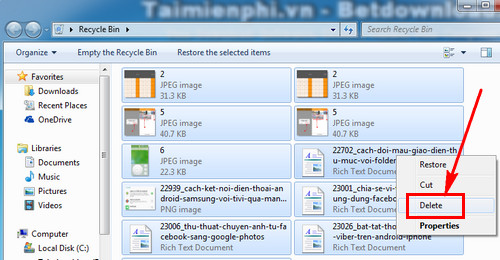
Các bạn cũng có thể ấn chuột phải vào Recycle Bin. Chọn Empty Recycle Bin để xóa nhanh toàn bộ file trong đó.
2. Diệt virus thường xuyên.
Kaspersky Internet Security: Download Kaspersky Internet Security
Virus, Trojan hay các tệp tin độc hại trên Internet là nguyên nhân khiến laptop chạy chậm. Bạn nên cài đặt những phần mềm diệt virus hàng đầu như Kaspersky Internet Security trên máy tính để ngăn ngừa, xóa các tệp tin nhiễm mã độc. Nếu laptop đang chạy chậm, hãy cài Kaspersky Internet Security sau đó chọn Scan để phần mềm này quét toàn bộ máy tính, tiêu diệt những virus độc hại
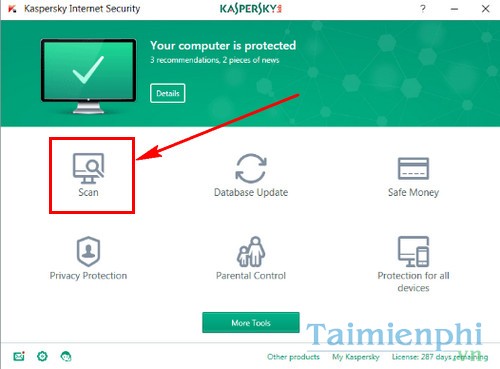
3. Chống phân mảnh ổ cứng.
Sự phân mảnh các tập tin cũng là một nguyên nhân khiến latop chạy chậm, sử dụng các phần mềm trên máy tính chậm hơn, để chống phân mảnh ổ cứng trên laptop, các bạn thực hiện theo cách sau.
Bước 1: Vào My Computer . Chọn ổ Windows, thường là ổ C. Sau đó click chuột phải chọn Properties.

Bước 2: Hộp thoại mới hiện lên, chọn sang thẻ Tool s và click vào Defragment Now. Chờ đợi quá trình chống phân mảnh ổ cứng diễn ra trong ít phút.

4. Xóa các file không cần thiết.
Các file, thư mục không cần thiết sẽ tốn lượng lớn dung lượng ổ cứng. Hầu hết các file này có trong mục Download, mặc định khi bạn tải ứng dụng. Hãy vào phần Download trên máy tính và tìm những file không cần thiết, xóa bỏ toàn bộ để tăng tốc laptop.

5. Sửa lỗi Registry.
CCleaner: Download CCleaner
Cần sử dụng những phần mềm chuyên dụng để sửa lỗi Registry giúp máy tính, laptop hoạt động tốt hơn.
Cài đặt phần mềm CCleaner theo link trên. Sau khi cài đặt xong, mở phần mềm chọn mục Registry. Sau đó nhấn Quét các vấn đề để làm sạch laptop.

Các DLL, tập tin mở rộng bị lỗi hay còn thiếu sẽ nhanh chóng xuất hiện, bạn chỉ cần sửa toàn bộ lỗi này để máy tính hoạt động trơn tru hơn.

https://thuthuat.taimienphi.vn/khac-phuc-laptop-chay-cham-23245n.aspx
Ngoài 5 cách trên đây hỗ trợ khắc phục laptop chạy chậm thì còn một số nguyên nhân khác như laptop bị nóng, lỗi phần mềm, ứng dụng. Nếu laptop chạy chậm có dấu hiệu phát ra tiếng ồn, nóng máy khi sử dụng chưa lâu thì khả năng cao quạt gió của laptop đã có vấn đề. Cách đơn giản là sử dụng phần mềm kiểm tra nhiệt độ laptop xem trạng thái laptop có bình thường hay không, nếu kiểm tra nhiệt độ laptop thấy máy nóng bất thường, hãy tự tháo laptop để vệ sinh, tra keo tản nhiệt. Nếu không chuyên có thể mang laptop tới các hiệu sửa chữa để được vệ sinh laptop, tránh để lâu có thể gây hỏng RAM, ổ cứng cùng các linh kiện khác.